显卡是计算机中非常重要的硬件之一,尤其在处理图形密集型任务时,如游戏、视频编辑和图形设计等,了解如何查看显卡信息对于诊断问题、优化性能以及确保系统兼容性至关重要,本文将详细介绍如何查看显卡,包括从操作系统、第三方软件以及硬件检测等方面入手。
通过操作系统查看显卡信息
1、Windows系统
在Windows系统中,可以通过以下几种方法查看显卡信息:
(1)使用DirectX诊断工具(DxDiag):在Windows系统中,DirectX诊断工具是一个内置的程序,可以显示详细的硬件配置信息,运行DxDiag后,在“显示”选项卡中可以查看显卡型号、显存大小等信息。
(2)通过设备管理器:在“我的电脑”上右键点击,选择“属性”,然后点击“设备管理器”,在设备管理器中,展开“显示适配器”部分,可以看到已安装的显卡及其型号。
2、macOS系统
在macOS系统中,可以通过“关于本机”功能查看显卡信息,点击苹果菜单,选择“关于本机”,然后在“概览”面板中,可以查看显卡型号和显存信息。
使用第三方软件查看显卡信息
除了操作系统自带的工具外,还可以使用第三方软件来查看显卡信息,这些软件通常可以提供更详细的信息,如显卡驱动版本、GPU温度等,以下是一些常用的第三方软件:
1、GPU-Z:一款非常受欢迎的显卡检测软件,支持多种操作系统,可以显示详细的显卡信息,包括型号、显存大小、核心频率等。
2、Speccy:一款功能强大的系统信息检测软件,可以显示包括显卡在内的各种硬件配置信息,该软件界面友好,易于使用。
3、HD TUNE:一款硬盘及SSD检测软件,虽然主要用来检测硬盘性能,但也可以显示显卡信息。
通过硬件检测方式查看显卡信息
除了软件和操作系统之外,还可以通过观察硬件本身来查看显卡信息,以下是一些方法:
1、查看显卡插槽:对于台式机用户,可以打开机箱盖,查看显卡插槽附近的标识,了解显卡型号。
2、观察外观:部分显卡的型号和品牌会印在散热器或外壳上,可以直接观察。
3、拆卸显卡:如果熟悉硬件拆卸,可以将显卡从电脑中取出,查看其型号和制造商信息。
注意事项
在查看显卡信息时,需要注意以下几点:
1、安全第一:在进行硬件检测或拆卸时,要确保安全,避免损坏硬件或触电。
2、驱动程序:了解显卡的型号和制造商后,建议访问官方网站下载并安装最新的驱动程序,以优化性能。
3、软件兼容性:在使用第三方软件时,要确保其来源可靠,避免安装恶意软件或病毒。
4、更新操作系统:确保操作系统为最新版本,以便获取最新的显卡支持。
本文详细介绍了如何查看显卡信息,包括通过操作系统、第三方软件和硬件检测等方式,了解如何查看显卡信息对于维护计算机性能和解决硬件问题非常重要,希望本文能帮助读者更好地了解和管理自己的显卡,无论您是游戏玩家、图形设计师还是普通计算机用户,掌握这些方法都将对您大有裨益。
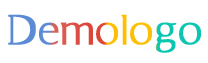

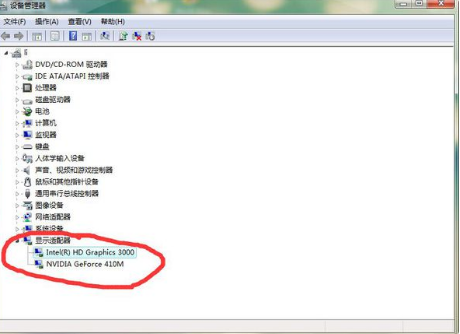

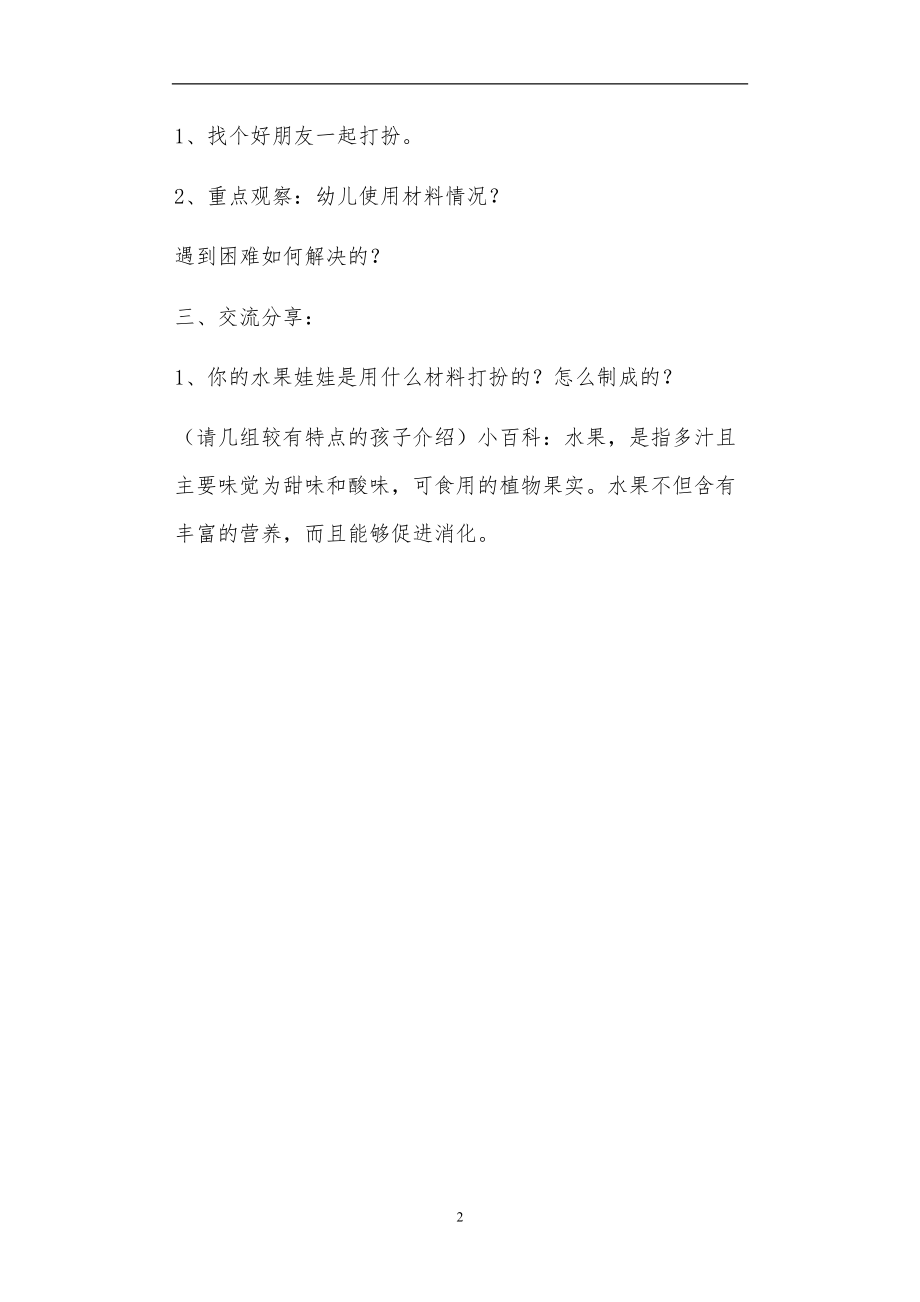
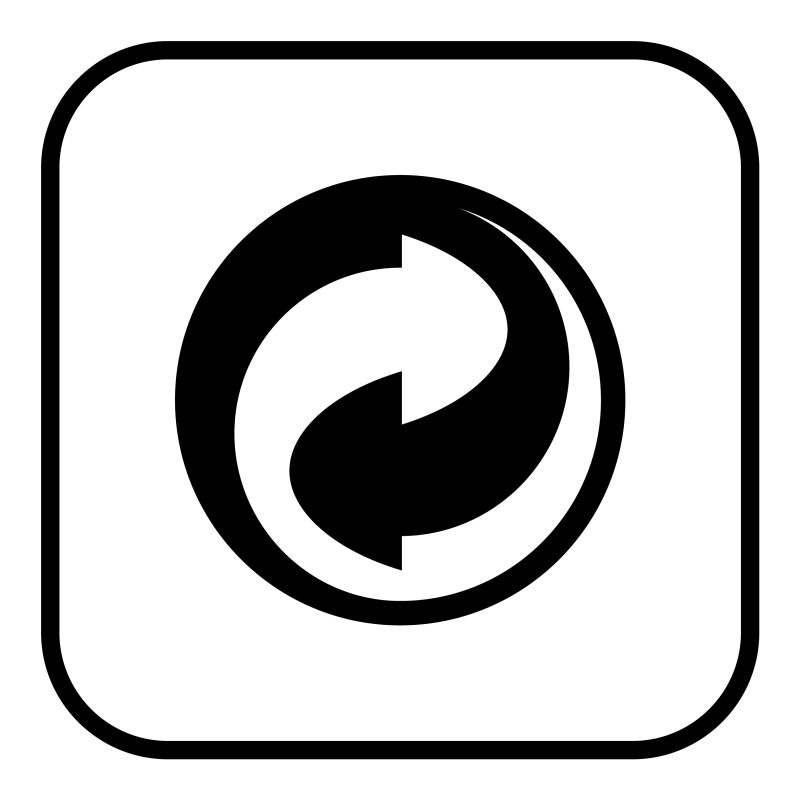






 京公网安备11000000000001号
京公网安备11000000000001号 京ICP备11000001号
京ICP备11000001号
还没有评论,来说两句吧...